Najprej prenesemo program preko spletne povezave:
http://www.wisdom-soft.com/downloads/setupscreenhunterfree.exe
|
|||||
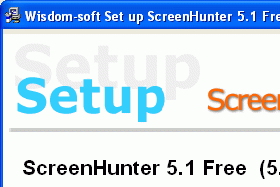 |
|||||
|
|||||
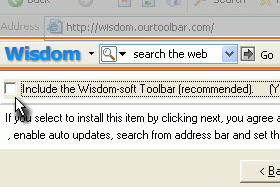
Po prenosu zaženemo instalacijski program ter pritiskamo gumb Next, dokler ni instalacija končana.
Pri tretjem zaslonu priporočam, da odznačite instalacijo Include the Wisdom-soft Toolbar, ker za samo delovanje program ni potreben in ni nobene potrebe, da se na računalnik nalagajo stvari, katere se ne uporabljajo. |
|||||
|
|||||

Ko zaženemo program, se nam odpre okno z nastavitvami.
Za začetek lahko uporabite kar privzete nastavitve. Tipka F6 na tipkovnici predstavlja bližnjico, s pomočjo katere lahko hitro aktiviramo zajem slike zaslona. Seveda jo lahko zamenjamo tudi s kakšno drugo tipko. |
|||||
|
|||||

Če sedaj pritisnemo tipko F6, se postavimo v način za zajem slike.
Zraven lahko vidimo tudi povečano sliko, kar nam precej olajša točno izbiranje želene površine zaslona, katero mislimo zajeti. Za zajem slike pritisnemo desni miškin gumb, potegnemo po zaslonu, da označimo želeno površino, ter spustimo miškin gumb. |
|||||
|
|
|
|||||
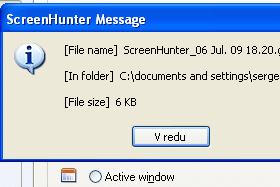
Odpre se okno, kjer se izpiše velikost shranjene slike ter na katero mesto se je shranila slika.
Poleg tega se slika avtomatsko shrani tudi na odložišče, kar pomeni, da jo lahko že takoj uporabimo funkcijo Prilepi (Paste) v nekem drugem programu. |
|||||
|
|||||

Seveda lahko nastavitve za shranjevanje tudi spremenimo.
To lahko storimo tako, da v nastavitvah programa izberemo gumb To > Tako lahko izberemo, ali naj se slika shrani na Odložišče (Clipboard), v Datoteko (File) ali pa kar oboje. Prav tako pa lahko tudi izberemo, v kakšnem formatu se bo shranila slika (gif, jpg, bmp). |
|||||
|
|||||
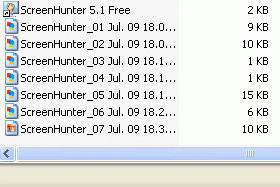
V kolikor večkrat delamo slike zaslona, potem nam bo ta program precej pohitril delo, saj odpade potreba po dodatnem obrezovanju ter shranjevanju v datoteke.
|
|||||

